こんにちは!Twitter歴12年のサッシです。
もうTwitter内でgif作成は試しましたか?これから初めてですか?
撮影したら投稿・送信しなくても保存できるので、気軽に作ってみてokですよ!
作成手順・撮影のコツ・注意点など、このページでは以下の内容で「Twitterでgif画像の作り方」を具体的に紹介しますね。
5秒でok!Twitterでgif画像を作成する方法
では、作り方を見ていきましょう。
以下の順番で「作成の手順」と「コツ・注意点」を紹介していきますね!
どこから?gif画像の作り方
さっそくgif画像を作ってみましょう。
Twitter内で作成する場合はツイートかDMから作れるんですよ。
以下の手順で進めていってください。
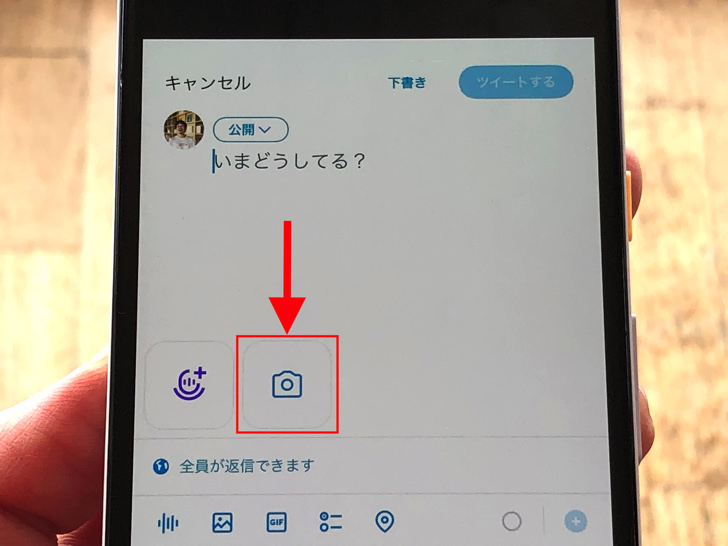
▲カメラマーク(ツイート作成画面)
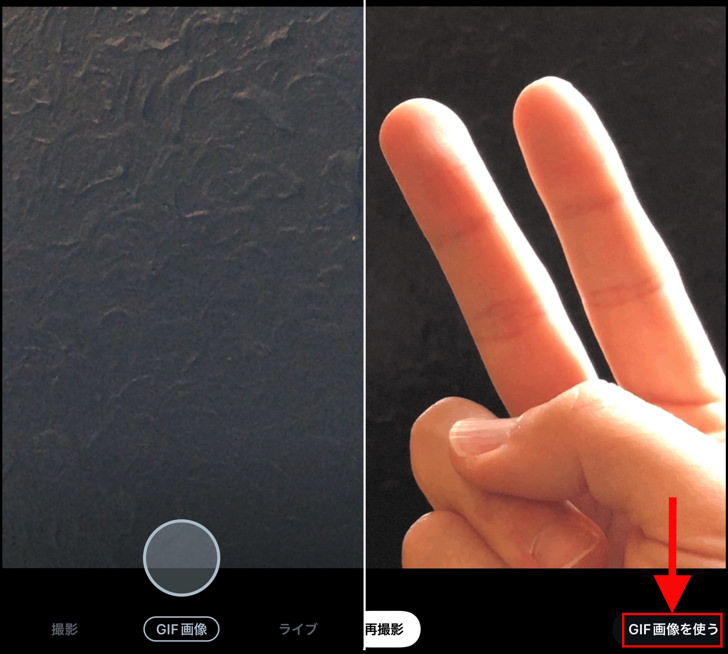
▲左:撮影,右:「GIF画像を使う」
撮影したら「スタート→ゴールに一方通行を繰り返し再生」か「スタート→ゴール→スタートのように往復しながら再生」を選べます。
なお、スマホに保存した後は画質などの編集はできません。
撮影の段階でキレイに撮っておきましょうね。
gifアニメ撮影・保存のコツと注意点
撮影の手順がわかったところで、コツ・注意点も紹介しておきますね。
Twitterからgifアニメを作成するときは撮影の向きは縦長だけです。
横向きで撮影すると中央に配置されて上下は黒い背景になる形になりますよ。
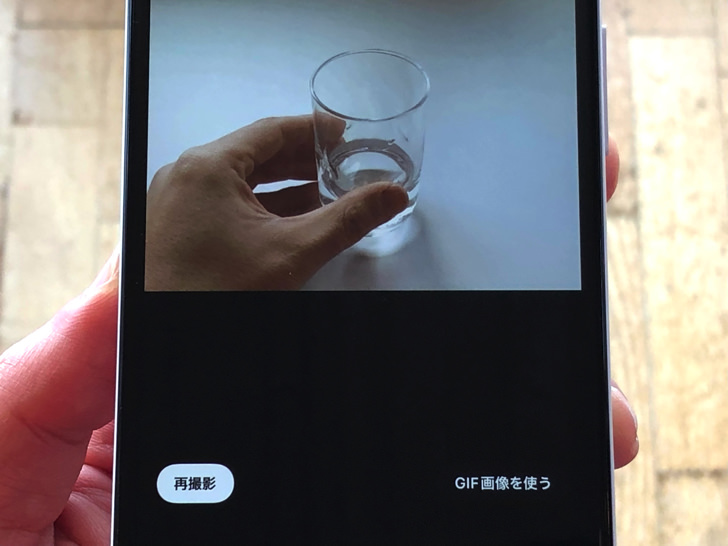
▲横向きで撮影した場合
あと、撮影しても投稿・送信しなくていいです。
「GIF画像を使う」をタップした時点でスマホ内のカメラロールに保存されていますので。
ツイート作成やDM作成はキャンセルしてしまって大丈夫ですよ!
ふつうにgifアニメ製造機能として使えると覚えておいてください。
え、できないけど?ツイッターでジフ画像を作れない原因
作り方がわかったところで、作成できない場合にも触れておきますね。
「え、ジフなんて作れないけど?」となったなら、おそらく原因は1つです。
それはずばり以下のことですよ。
対応しているのはiPhone版のみ。

▲Androidだと表示されない
そう、まだiPhone版アプリでしか作れないんです!
Android版から開いても作成マークは出てきません(涙)
SafariやGoogle Chromeなどから開くブラウザ版も対応していないので、パソコンからもダメですよ。
スマホがAndroidの人は、ジフ画像が作りたいなら作成サイトを利用しましょう。
無料で使えるところがいくつもありますよ。
まとめ
さいごに、今回の「ツイッターでジフアニメ作成」のポイントをまとめて並べておきますね。
- ツイート・DM作成からカメラ起動
- 投稿・送信しなくても保存できる
- まだiPhoneアプリだけの機能!
スマホをよく使うなら、大切な画像を残す対策はしっかりできていますか?
いつか必ず容量いっぱいになるか機種変するので、大切な思い出の写真・動画は外付けHDDに保存するのがおすすめです。
子どもや恋人とのちょっと見られたくない画像なども絶対に漏らさずに保存できますので。
(ネットにアップすれば流出のリスクが必ずあります)
ロジテックのスマホ用HDDならpc不要でスマホからケーブルを差して直接保存できるので僕はすごく気に入っています。
1万円くらいで1TB(=128GBのスマホ8台分)の大容量が手に入りますよ。

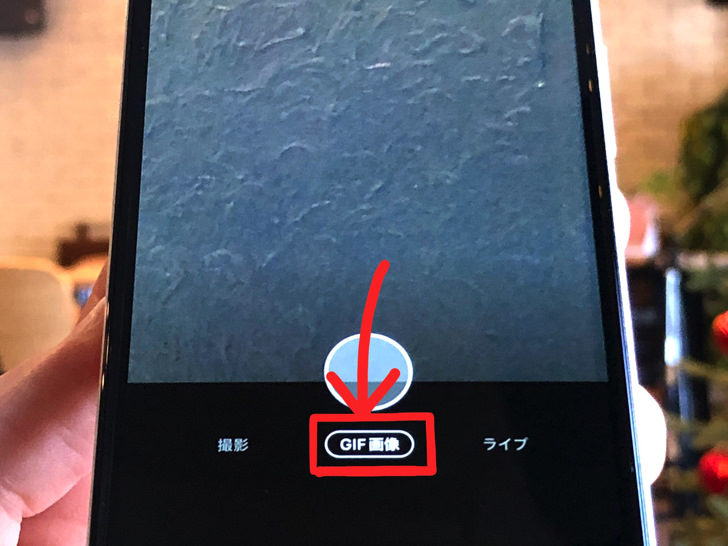
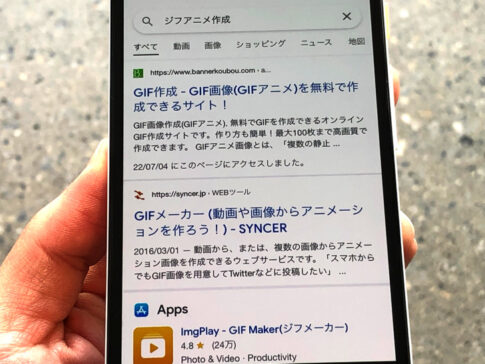


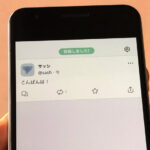
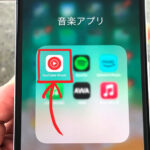

※DMの場合はアルバムマークを押して保存画像の選択を開いてからカメラマーク